10 tips og tricks til at bruge sidemeddelelseslinjen på Samsung Galaxy S7 Edge
Samsung Galaxy S7 Edge Tips og tricks til meddelelseslinjen på siden Samsung Galaxy S7 Edge har en unik funktion med sin meddelelseslinje på siden, …
Læs artikel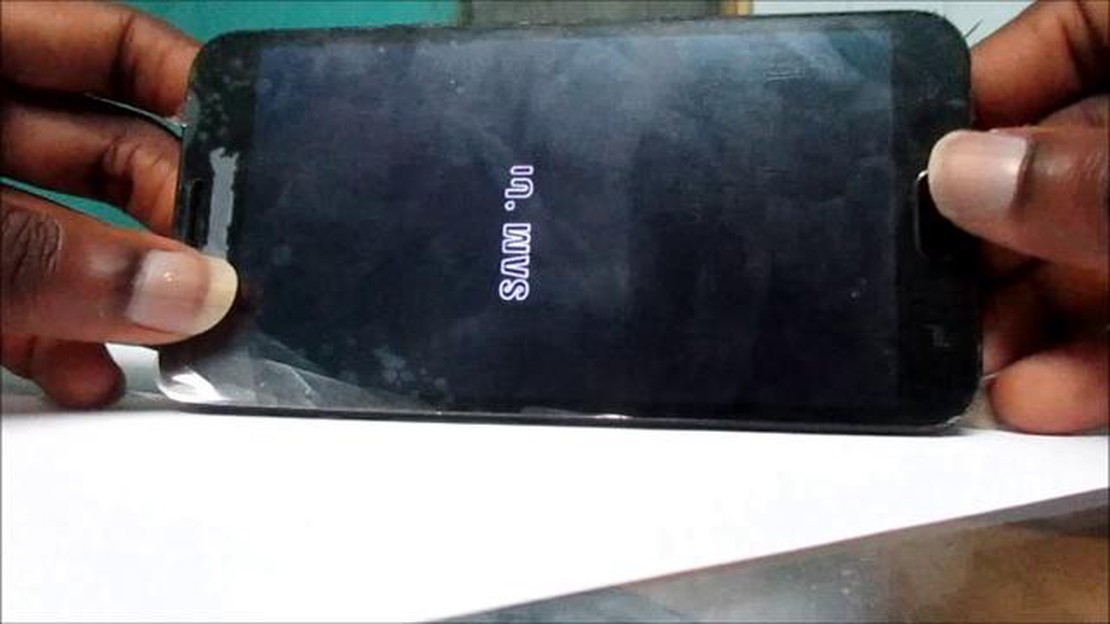
Hvis din Samsung Galaxy J4 oplever den sorte dødsskærm, skal du ikke gå i panik. Dette almindelige problem kan være frustrerende, men der er flere fejlfindingstrin, du kan tage for at løse det og få din enhed op at køre igen. I denne guide gennemgår vi, hvordan du reparerer den sorte dødsskærm på din Samsung Galaxy J4.
Trin 1: Foretag en tvungen genstart.
Det første, du bør prøve, når du står over for en sort skærm på din Samsung Galaxy J4, er en tvungen genstart. Det kan hjælpe med at løse eventuelle midlertidige softwarefejl, som kan være årsag til problemet. For at udføre en tvungen genstart skal du blot trykke og holde tænd/sluk-knappen og lydstyrke ned-knappen nede samtidigt i ca. 10 sekunder, indtil enheden genstarter.
**Trin 2: Tjek skærmen
Dernæst skal du sikre dig, at skærmen på din Samsung Galaxy J4 fungerer korrekt. Tjek for eventuelle fysiske skader, såsom revner eller vandskader, som kan være årsag til den sorte skærm. Hvis skærmen er beskadiget, skal du muligvis kontakte en fagmand for at få den repareret eller udskiftet.
**Trin 3: Oplad enheden
Hvis batteriet i din Samsung Galaxy J4 er helt afladet, kan den måske ikke tænde og viser en sort skærm. Tilslut din enhed til en oplader, og lad den oplade i mindst 15 minutter. Prøv derefter at tænde den igen. Hvis det var batteriet, der var problemet, burde din enhed nu tænde normalt.
**Trin 4: Start op i fejlsikret tilstand
Hvis problemet med den sorte skærm fortsætter, kan du prøve at starte din Samsung Galaxy J4 i fejlsikret tilstand. Det vil deaktivere alle tredjepartsapps eller -indstillinger, som kan være årsag til problemet. For at starte i fejlsikret tilstand skal du holde tænd/sluk-knappen nede, indtil sluk-menuen vises. Tryk og hold derefter på Sluk-indstillingen, indtil prompten for fejlsikret tilstand vises. Tryk på OK for at genstarte din enhed i fejlsikret tilstand.
**Trin 5: Fabriksnulstilling
Hvis alt andet fejler, kan det være nødvendigt at udføre en fabriksnulstilling på din Samsung Galaxy J4. Dette vil slette alle data og indstillinger på din enhed, så sørg for at tage backup af alle vigtige oplysninger, før du går i gang. For at udføre en fabriksnulstilling skal du gå til Indstillinger > Generel administration > Nulstil > Nulstil fabriksdata. Følg instruktionerne på skærmen for at fuldføre nulstillingen.
Læs også: 10 sjove prank-apps på Android og iOS til at lave sjov med dine venner
Ved at følge disse trin bør du kunne løse problemet med den sorte dødsskærm på din Samsung Galaxy J4. Hvis problemet fortsætter, kan det være et hardwareproblem, og du skal muligvis kontakte Samsung eller en professionel tekniker for at få yderligere hjælp.
Hvis din Samsung Galaxy J4 pludselig ikke reagerer med en sort skærm og ikke reagerer på nogen knaptryk eller bevægelser, kan det være black screen of death. Dette problem kan være frustrerende, men der er flere fejlfindingstrin, du kan prøve for at løse det.
Læs også: 6 vigtige tendenser inden for webudvikling i 2023
Hvis ingen af disse fejlfindingstrin virker, kan det være et hardwareproblem, og du bør overveje at kontakte Samsungs support eller tage din telefon med til en professionel tekniker for at få yderligere hjælp.
Er din Samsung Galaxy J4 ramt af Black Screen of Death? Bare rolig, vi har styr på det. Følg disse trin for at løse problemet:
Husk at prøve hvert trin i rækkefølge og teste, om problemet er løst, før du går videre til næste trin. Forhåbentlig vil en af disse løsninger løse problemet med Black Screen of Death på din Samsung Galaxy J4.
Samsung Galaxy J4 Black Screen of Death er et almindeligt problem, der kan opstå af flere årsager. Her er nogle mulige årsager:
I nogle tilfælde kan problemet med sort skærm løses med enkle fejlfindingstrin, mens det i andre tilfælde kan kræve mere avancerede løsninger eller professionel hjælp.
Den sorte dødsskærm på en Samsung Galaxy J4 kan skyldes forskellige ting, f.eks. et softwareproblem, et hardwareproblem eller en defekt skærm.
For at reparere den sorte dødsskærm på en Samsung Galaxy J4 kan du prøve nogle fejlfindingstrin såsom at udføre en tvungen genstart, oplade telefonen eller starte op i fejlsikret tilstand. Hvis disse trin ikke virker, kan det være nødvendigt at søge professionel hjælp eller kontakte Samsungs support.
Metoden til at tvinge genstart af Samsung Galaxy J4 indebærer, at du trykker og holder tænd/sluk-knappen og volumen ned-knappen nede samtidig i ca. 10 sekunder. Dette vil tvinge telefonen til at genstarte og kan løse problemet med den sorte skærm.
Hvis din Samsung Galaxy J4 stadig ikke tænder, efter at du har forsøgt at genstarte den, kan det være tegn på et mere alvorligt hardwareproblem eller et batteriproblem. I dette tilfælde anbefales det at kontakte Samsungs support eller besøge et certificeret servicecenter for at få hjælp.
Det er muligt selv at løse problemet med den sorte skærm på en Samsung Galaxy J4, men det anbefales at søge professionel hjælp eller kontakte Samsungs support, hvis du ikke er fortrolig med fejlfinding, eller hvis problemet fortsætter, efter at du har prøvet de grundlæggende fejlfindingstrin.
Samsung Galaxy S7 Edge Tips og tricks til meddelelseslinjen på siden Samsung Galaxy S7 Edge har en unik funktion med sin meddelelseslinje på siden, …
Læs artikeloppo enco x2 anmeldelse: en mere end værdig udfordrer Trådløse hovedtelefoner er en af de mest populære gadgets i nyere tid. Oppo præsenterer sin nye …
Læs artikelDe 5 bedste øretelefoner med mikrofon til Android I dagens hurtige verden er det vigtigt for alle med en Android-enhed at have et par gode …
Læs artikelSådan opretter du en adgangskode på Redmi Note 8-låseskærmen | Adgangskodesikkerhed Er du bekymret for sikkerheden på din Redmi Note 8? En af de mest …
Læs artikelSådan tilføjer du en konto på Steam Deck Er du klar til at begynde at spille på dit nye Steam Deck? For at komme i gang skal du tilføje din …
Læs artikelTrådløs mus virker ikke? Sådan fikser du det! I dagens verden er trådløse mus blevet en vigtig del af arbejdet ved en computer. De giver …
Læs artikel